
O seu iPhone pode capturar vídeo incrível, quer você esteja fotografando em 4K Live Photos & 4K: Por que você não deve comprar um iPhone 16s Live 6GB Fotos e 4K: Por que você não deve comprar um iPhone 6s 16GB Se você quiser aproveitar da nova câmera do iPhone 6s, você provavelmente vai querer evitar escolher a opção de armazenamento de 16GB. Leia mais, em câmera lenta ou com boa resolução de 1080p. Mas qual é a utilidade do vídeo glorioso se ninguém puder vê-lo?
Compartilhar qualquer coisa do iOS é um assunto indolor, e o vídeo não é uma exceção. Qual método ou serviço que você escolher dependerá de quem você está compartilhando, seja ele público ou privado. Hoje vamos dar uma olhada nas suas melhores escolhas.
Compartilhando do aplicativo Fotos
Quando você filma um vídeo, ele é salvo no seu Rolo da Câmera e pode ser acessado pelo aplicativo Fotos . Para encontrar todos os seus vídeos, inicie o aplicativo, toque na guia " Álbuns" e escolha o álbum " Vídeos ". O aplicativo Fotos facilita encontrar, organizar, visualizar e compartilhar seu conteúdo de foto e vídeo Você sabia que o aplicativo básico para fotos do iPhone pode fazer isso? Você sabia que o aplicativo básico de fotos do iPhone pode fazer isso? Além de ser o lar de todas as fotos e vídeos de seu dispositivo, o Google Fotos é cheio de surpresas. Consulte Mais informação .
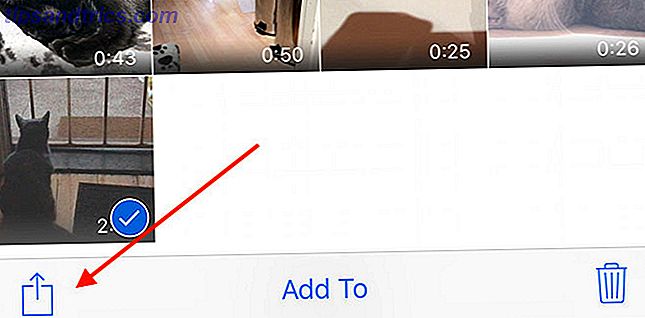
Para compartilhar um vídeo, encontre-o e toque no botão Compartilhar (foto acima). A partir dessa visualização, você pode rolar para a esquerda e para a direita para escolher várias fotos ou vídeos e usar um dos atalhos abaixo para exportá-lo. Existem três áreas principais para a folha de compartilhamento estar ciente de:
- A linha superior é para compartilhar localmente via AirDrop, com outros dispositivos iOS ou computadores Mac.
- A segunda linha é para compartilhar diretamente por meio de aplicativos que você instalou em serviços de terceiros (você também precisará do aplicativo relevante instalado).
- A linha inferior é para ações, como visualizar vídeos via AirPlay.
O compartilhamento do aplicativo associado geralmente fornece mais opções relevantes para esse serviço (como ferramentas de edição para o Instagram). Por outro lado, compartilhar diretamente deste menu é, indiscutivelmente, a maneira mais rápida de compartilhar fotos e vídeos que não precisam ser retocados. Você nem precisa abrir o aplicativo respectivo, tudo acontece em segundo plano.
O que você escolher dependerá, em última análise, do que você quer, então vamos dar uma olhada em alguns dos melhores serviços e o que eles oferecem.
Compartilhamento local com outros dispositivos
Se você quiser compartilhar um vídeo com outro usuário do iPhone ou com um Mac moderno, o AirDrop é o caminho a percorrer. Basta encontrar seu vídeo no aplicativo Fotos, clicar no botão Compartilhar e esperar que o nome dele apareça na linha superior. Se eles não aparecerem, você pode precisar deles para ativar o recebimento do AirDrop deslizando na tela para revelar o Centro de Controle, tocando em AirDrop e escolhendo Todos .
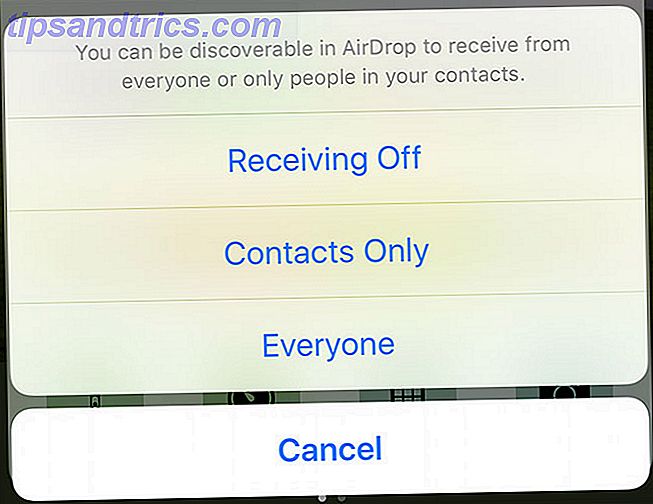
Com base nas minhas experiências, quanto mais recente for o seu dispositivo (seja um Mac, iPhone ou iPad), o melhor AirDrop funcionará. Você não precisa compartilhar a mesma rede sem fio para usar o AirDrop, mas precisa de Wi-Fi e Bluetooth. A transferência de arquivos sem fio pode ser realmente instintiva às vezes, então confira nosso guia de solução de problemas AirDrop AirDrop Not Working? Solucionar problemas de transferência de arquivos AirDrop não funciona? Solucionar problemas de sua transferência de arquivos Tendo problemas com AirDrop? Podemos orientá-lo em todas as suas opções disponíveis. Leia mais se você tiver problemas.
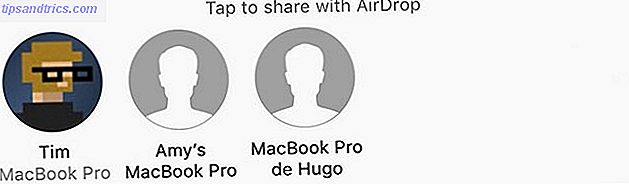
Por que escolher o AirDrop? Não há dependência de uma conexão com a Internet, portanto, as velocidades de transferência serão tão rápidas quanto o dispositivo permitir. Os arquivos não são compactados, portanto, os vídeos enviados não terão sua qualidade reduzida.
Compartilhando com Android
O iOS não pode compartilhar diretamente em dispositivos Android, então você precisará de um aplicativo para ajudá-lo a concluir a tarefa. De um modo geral, ambos os dispositivos precisarão do mesmo aplicativo e estar conectados à mesma rede sem fio. Se você não conseguir se conectar a uma rede sem fio comum, basta criar um ponto de acesso pessoal no iPhone, em Configurações> Dispositivos móveis> Hotspot pessoal, e conectar o dispositivo Android a ele.
Agora você pode usar um aplicativo como o SHAREit (gratuito, versão do Android) ou o PhotoSync (US $ 2, 99, versão gratuita do Android) para compartilhar fotos e vídeos localmente.
Plataformas de compartilhamento de vídeos e fotos
Se você quiser que seu vídeo seja visto por muitas pessoas ou seus seguidores e amigos nas redes sociais, as plataformas de mídia social e de compartilhamento de vídeos são uma boa escolha. Basta baixar o aplicativo correspondente, fazer login e compartilhar por meio do aplicativo ou da planilha de compartilhamento do iOS.
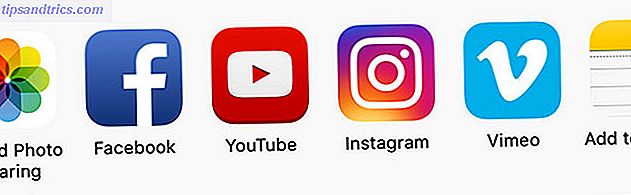
Aqui estão alguns dos grandes jogadores e o que eles oferecem:
- YouTube: vídeos públicos, privados ou não listados, com pouco limite.
- Flickr: vídeos públicos ou privados, com um limite de três minutos (ou tamanho de arquivo de 1 GB).
- Vimeo: Vídeos públicos ou privados, ênfase na qualidade, contas básicas limitadas a 500MB por semana.
- Instagram: vídeos públicos, com um limite de 3 a 60 segundos.
- Facebook: vídeos públicos ou privados, com um limite de 45 minutos (ou tamanho de arquivo de 1, 75 GB).
- Twitter: vídeos públicos, com um limite de 140 segundos (2 minutos e 20 segundos ou 512 MB).
Esses serviços são ótimos se você espera que seu vídeo tenha um público, em vez de simplesmente mostrar a um amigo ou amigo um vídeo que você não quer que outras pessoas tenham acesso.
Qual você deve escolher? Qualquer que seja o serviço que você usa regularmente é ótimo, apenas tenha em mente que até o YouTube usa alguma compressão de vídeo bastante agressiva, o que significa que seus vídeos vão perder qualidade (o Facebook é provavelmente o pior do lote).
Compartilhar via iCloud
O iCloud Photo Sharing é uma boa opção se você quiser compartilhar com outros amigos ou familiares que usam dispositivos da Apple . Você pode configurar um álbum compartilhado e usá-lo uma e outra vez, como um feed para compartilhar com indivíduos específicos. Você pode tornar esses álbuns colaborativos (para que outros possam contribuir), adicionar comentários e ter um álbum para vários indivíduos.
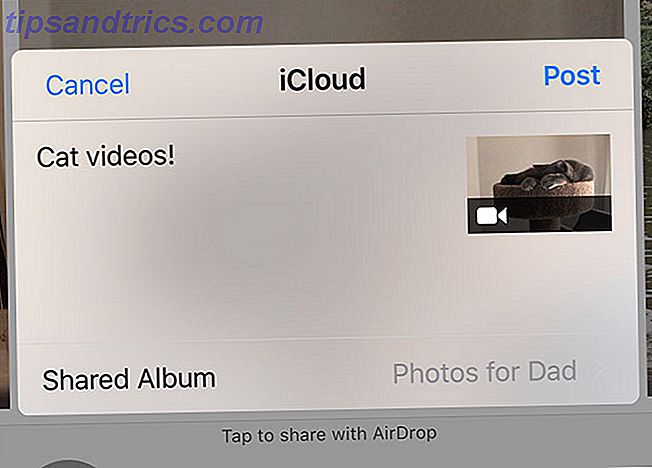
Esse serviço específico do iCloud não usa nenhum espaço de armazenamento do iCloud e funciona mais como um serviço de compartilhamento ponto a ponto. Os vídeos serão compactados, o que significa que eles não ficarão tão bem nos dispositivos dos destinatários quanto no seu, para economizar espaço. Você também está usando a internet para transferir mídia, então o upload de seus arquivos pode demorar um pouco.
Para compartilhar via iCloud Photo Sharing, abra Fotos e encontre o vídeo que deseja compartilhar (você pode selecionar várias fotos e vídeos, se quiser), aperte o botão Share e escolha o iCloud Photo Sharing . No pop-up exibido, toque em Álbum compartilhado e, em seguida, clique em Novo álbum compartilhado ou escolha um álbum existente.
Por que usar o iCloud? É um serviço gratuito e fácil de usar que se integra muito bem com dispositivos iOS e Mac. Você pode adicionar mais fotos e vídeos ao mesmo álbum compartilhado e outra vez. Seus destinatários precisarão ter um dispositivo da Apple para que isso funcione!
Compartilhar via Google Fotos
O Google Fotos é um pouco como o Compartilhamento de Fotos do iCloud, mas é uma opção melhor para compartilhar com usuários do Android e do Windows . Na verdade, o Google permite que você faça o upload gratuito de todas as suas fotos e vídeos. Como fazer com que o Google Fotos funcione para você com essas dicas Como o Google Fotos funcionará para você com essas dicas Google Fotos pode ser a tão esperada solução para gerenciar todos suas fotos. Mas é o melhor entre todos os sites de compartilhamento de fotos online? Leia mais em "alta qualidade" - que usa compactação para reduzir o tamanho de seus arquivos.
Você pode optar por manter a qualidade do vídeo selecionando "qualidade original" nas configurações do Google Fotos, mas esses arquivos consomem o espaço disponível no Google Drive (você recebe 15 GB gratuitamente). Cabe a você fazer a ligação entre conveniência e qualidade. Compartilhar arquivos usando o Google Fotos é muito fácil: primeiro faça o download do aplicativo gratuito, faça login usando sua Conta do Google, escolha os arquivos desejados e, em seguida, pressione o botão Compartilhar .
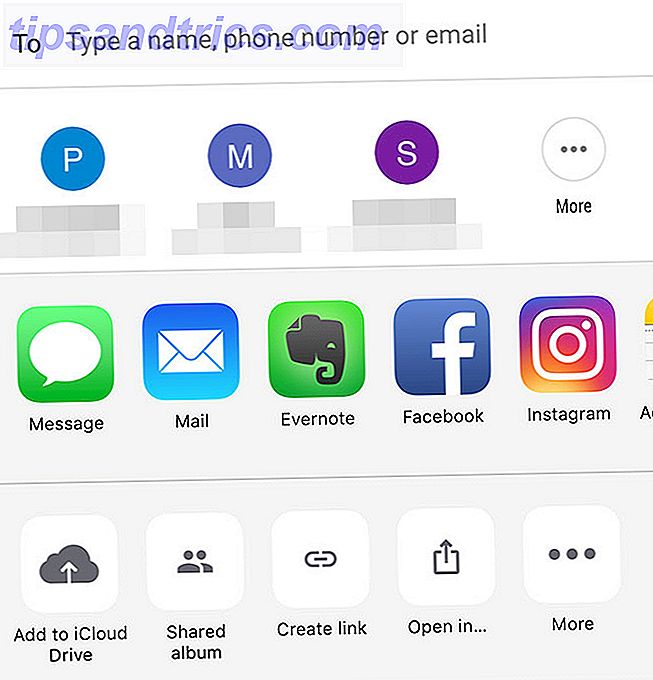
Agora você pode inserir um número de telefone ou endereço de e-mail, escolher entre os contatos frequentes do Google ou usar a linha inferior das opções para criar um álbum ou link público compartilhado.
Por que usar o Google Fotos? É perfeito para compartilhar com amigos que não são da Apple e que não usam o iCloud, além de já estarem sendo usados para fazer o backup de todas as suas fotos e vídeos.
Use outros serviços na nuvem
Se você quiser apenas compartilhar um arquivo com um grupo individual ou pequeno de pessoas, os serviços na nuvem são o caminho a percorrer. De modo geral, esses vídeos não serão compactados, o que mantém a qualidade, mas também pode exigir bastante espaço em seu serviço de nuvem preferido. A falta de compactação torna isso uma escolha sólida se o destinatário quiser fazer mais do que apenas assistir ao vídeo, em que a qualidade é uma preocupação para fins de edição ou produção.
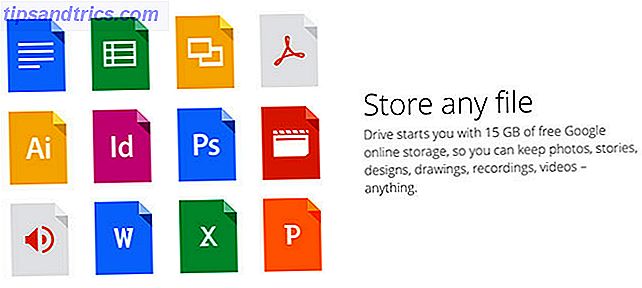
Todos esses serviços oferecem uma extensão para compartilhamento diretamente do aplicativo Fotos . A chave para o sucesso é ter um espaço de armazenamento suficiente disponível no serviço escolhido. Nossos favoritos incluem Dropbox, Google Drive, Microsoft OneDrive e Box - você terá uma pequena quantidade de espaço livre ao se inscrever em qualquer um deles.
Embora cada serviço lide com o compartilhamento de maneira ligeiramente diferente, você poderá compartilhar um link público com poucas pessoas selecionadas ou simplesmente convidar pessoas para visualizar um arquivo usando seus endereços de e-mail.
Qual serviço é melhor? O Google Drive oferece gratuitamente 15 GB de espaço e, se você usa o Gmail ou o YouTube, já terá uma Conta do Google.
Transferência peer-to-peer
Você também pode transferir arquivos peer-to-peer usando um aplicativo chamado Resilio Sync (antigo BitTorrent Sync). Isso remove o requisito de um provedor de armazenamento em nuvem, pois o arquivo é enviado diretamente ao destinatário. É uma das formas mais seguras de transferência de arquivos online, já que os dados não são armazenados em nenhum servidor. É grátis, vai tão rápido quanto sua conexão com a internet permitirá, e tem todos os tipos de usos.
No entanto, há uma ressalva: o destinatário precisará do dispositivo de recebimento on-line enquanto você compartilha o arquivo. Você também precisará deixar o aplicativo aberto no seu iPhone pelo tempo que for necessário para a transferência. Assim, para arquivos grandes, isso não é o ideal. É ótimo para compartilhar vídeos em um Mac ou PC “sempre em escuta”, não tanto para as necessidades diárias de transferência.
@ tech4eleven isso mesmo. no iOS A sincronização é interrompida em segundo plano e só será sincronizada quando aberta.
- Resilio Sync (@ResilioSync) 29 de junho de 2016
Os arquivos são enviados em sua totalidade, não compactados. Veja como configurá-lo:
- Faça o download do aplicativo gratuito Resilio Sync para iOS e verifique se o destinatário tem o aplicativo para celular ou desktop.
- Inicie o aplicativo e crie uma nova pasta.
- Adicione seus arquivos a essa pasta e, em seguida, pressione oi no nome da pasta.
- Você pode personalizar as opções de compartilhamento ou apenas clicar no link Compartilhar para obter um link somente para leitura.
- Dê aos destinatários o link e, assim que eles estiverem configurados, você verá o status deles no campo Pares .
Por que escolher o Resilio? Se você quiser uma conexão peer-to-peer segura para enviar vídeo não compactado, e você sabe o que está fazendo, então é provavelmente o melhor método privado de transferência de arquivos.
Compartilhar é se importar
Para a maioria dos usuários, compartilhar vídeos no Facebook ou no Instagram é bom o suficiente. O Compartilhamento de Fotos do iCloud é o caminho a seguir para o compartilhamento privado, se seus amigos e familiares estiverem usando o equipamento da Apple, caso contrário, o Google Fotos também é ótimo. Se você tiver o espaço de armazenamento disponível, os serviços em nuvem, como o Dropbox, são ótimos para compartilhar arquivos originais descompactados.
Finalmente, o Resilio Sync oferece uma solução única e segura que muitos usuários não precisarão, mas outros podem se adequar bem aos seus hábitos. Escolha a opção certa para você e mantenha a câmera rolar 6 razões pelas quais seu smartphone é a melhor câmera que você possui 6 razões pelas quais seu smartphone é a melhor câmera que você possui Pode não ser uma SLR digital, mas seu smartphone está bem acima do seu peso quando se trata de fotografia. Da próxima vez que você sair, deixe seu ponto antigo e atire em casa. Consulte Mais informação .
Como você compartilha vídeos do seu iPhone? Deixe-nos saber o que você usa nos comentários abaixo.
Crédito da imagem: Apple iPhone 6s (K? Rlis Dambr? Ns)


![Aplicativo Gratuito da Bíblia Sagrada baixado para mais de 50 milhões de dispositivos móveis [Atualizações]](https://www.tipsandtrics.com/img/android/885/free-holy-bible-app-downloaded-over-50-million-mobile-devices.jpg)
